現在使っているキャリアで契約しているスマホはどうすれば良いのか分からないですよね。この記事では格安SIMへの乗り換え手順からスマホの処理の方法まで詳しく紹介します。
また「APN設定」についても説明していますので参考にしてください。
(アイキャッチ画像)出典:https://www.pexels.com/ja-jp/photo/941693/
格安「SIM・スマホ」に乗り換え方法
 出典:https://www.pakutaso.com/20160953261post-9059.html
出典:https://www.pakutaso.com/20160953261post-9059.html近くにMVNO店舗があれば時間もかからずに、すぐに格安SIMに乗り換えができます。まずは乗り換え方法は以下の通りです。
- 使ってるスマホを格安SIMにする
- 番号はそのままで「SIM・スマホ」に乗り換える
ついて説明しますが、その前に使ってるスマホをロック解除にしておく必要があります。解除しないと格安SIMにできません。
またキャリアは2年縛りがあるので更新時期を確認しておきましょう。解除料が発生しますので。
使ってるスマホを格安SIMにする
MVNOの店舗が近くにあれば、手続きはスムーズにできます。時間もかからず電話帳もデータもすべて店員がやってくれます。
番号はそのままで格安SIM・スマホに乗り換える
現在使ってるキャリアからMNP予約番号の発行する必要があります。ついては店舗に行くか、オンラインで発行の手続きを選択できます。
格安「SIM・スマホ」に乗り換え際、手続きに必要なこと
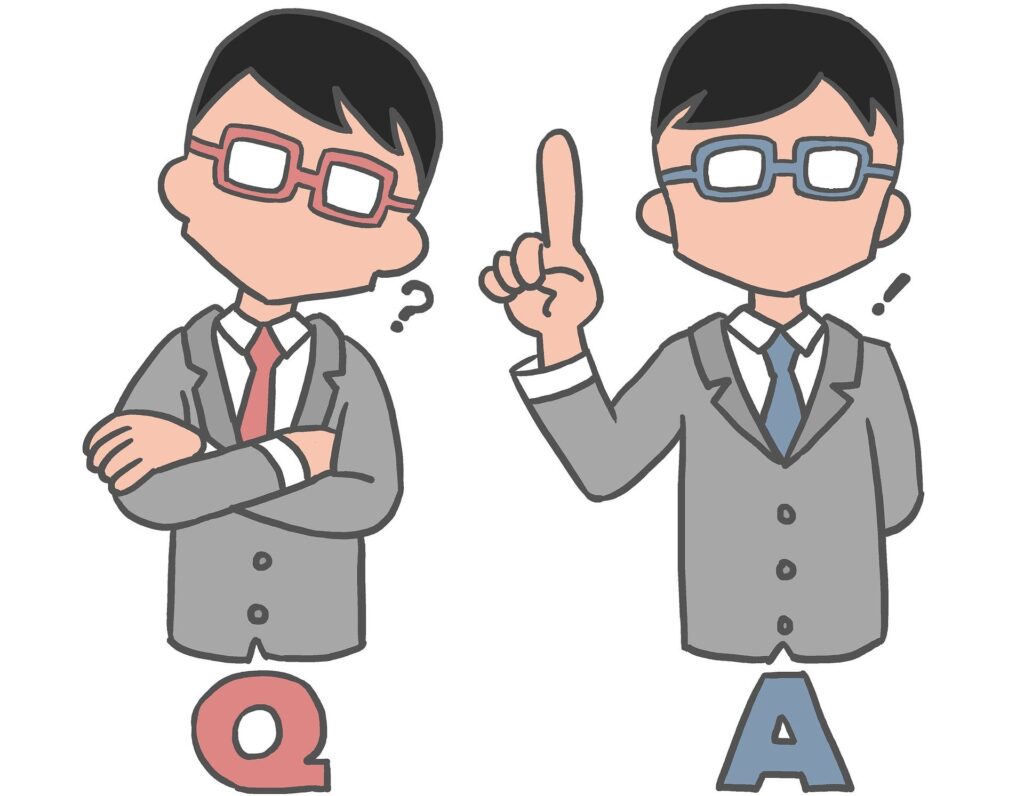 出典:https://pixabay.com/ja/illustrations/%E6%97%A5%E6%9C%AC%E4%BA%BA-%E7%94%B7%E6%80%A7-%E3%83%93%E3%82%B8%E3%83%8D%E3%82%B9%E3%83%9E%E3%83%B3-1206509/
出典:https://pixabay.com/ja/illustrations/%E6%97%A5%E6%9C%AC%E4%BA%BA-%E7%94%B7%E6%80%A7-%E3%83%93%E3%82%B8%E3%83%8D%E3%82%B9%E3%83%9E%E3%83%B3-1206509/番号はそのままでMVNO「SIM・スマホ」を自分でやる手順は以下の2つになります。
- 予約番号を取得する
- 格安「SIM・スマホ」MVNOに申し込む
番号が変わってしまうと不便ですが、このMNP手続きをすると番号が変わらず便利なので、現在はほとんどの人はMNP手続きを選択しています。
またMVNO種類によって店舗がない場合もありますので自分でやるやり方を説明します。
予約番号を取得する
MNP(モバイル・ナンバー・ポータビリティ)の略で、現在使用しているキャリアの番号を変えずに、MVNOに変える手続きのことです。
流れとしては、現在使ってるキャリアに電話をかけて予約番号を取得したいと伝える。有効期限がありますが、過ぎてしまっても取り直せます。
また発行するだけでは解約になりませんので安心ください。移予約番号を伝えて、契約が成立した時点で解約となります。
格安「SIM・スマホ」MVNOに申し込む
こちらはキャリア契約同様、「身分証明書やクレジットカード」が必要になりますので用意しときましょう。
次に好みのスマホを選びます。そして格安SIMに新規契約の申し込みを行い、この時に予約番号を伝えて申し込みします。
MVNO「SIM・スマホ」を買う場合はAPN設定をしなければなりません。設定方法は「ios・android」でやり方が違うので下記をみて参考にしてください。
格安「SIM・スマホ」乗り換えに必要なAPNとは?
 出典:https://pixabay.com/ja/illustrations/%E3%81%AF%E3%81%A6%E3%81%AA-%E8%80%83%E3%81%88%E3%82%8B-%E7%96%91%E5%95%8F-%E5%9B%B0%E3%82%8B-1184896/
出典:https://pixabay.com/ja/illustrations/%E3%81%AF%E3%81%A6%E3%81%AA-%E8%80%83%E3%81%88%E3%82%8B-%E7%96%91%E5%95%8F-%E5%9B%B0%E3%82%8B-1184896/「Access Point Name」の略で、端末とデータ通信をするために必要な設定です。そのためキャリアのスマホは初めからAPNが設定されてます。
一方でMVNO(格安スマホ)にはAPN設定がされていません。なので格安「スマホ・SIM」両方購入の場合、APN初期設定を行わないとスマホを使うことができません。
ではどうやって設定するかについて下記をみていくと手順が分かりますので最後までみて参考にしてください。
乗り換えに必要なAPN設定ケース とは?
キャリア以外のスマホが基本的にAPN設定が必要ですがMVNO種類などにより、設定がない場合もあるので確認してください。下記の2つが主なケースです。
- MVNOで「SIM・スマホ」を購入して初めて契約する場合
- キャリアで使ってたスマホを格安SIMに装着した場合
また中古スマホを購入して格安SIMにする場合や格安SIMから別のMVNOに変更する際もAPN設定が必要になります。設定方法は次の通りです。
① 格安「SIM・スマホ」:ios(iphone)の場合
初めにSIMを投入してWifiに接続し「プロファイルのURLに」アクセスします。次に「Safari」を起動します。ここからの手順は下記の通りです。
- APN構成プロファイルをダウンロードする
- プロファイル設定する
- パスコード入力する
- プロファイルインストールする
- 完了ボタンをタップする
正しいプロファイルでないとネット通信できませんので契約内容を確認して進めましょう。入力ミスがないように注意して電波環境の良い場所で設定しよう。
APN構成プロファイルをダウンロードする
「プロファイルのダウンロード許可」となったら「許可」をタップ。ダウンロード成功したら「閉じる」をタップ。
プロファイル設定する
「設定」をタップします。プロファイルのダウンロードのメッセージをタップ。「インストール」をタップ。
パスコード入力する
パスコードを設定している場合は、端末のロック解除に使用しているパスコードを入力する。
プロファイルインストールする
インストールをタップして次に進んでください。注意点としてプロファイルのインストールが完了しないと通信することができません。
完了ボタンをタップする
設定完了となります。契約したMVNO名が記載されます。これで通話もネット繋がります。
② 格安「SIM・スマホ」:android の場合
ANP設定する際は、端末の電源が切れた状態で行い「WifiをOffにしてから」APN設定します。設定画面を開いて下記の手順で行います。
- アクセスポイントからAPN設定が画面を開く
- APNの設定を行う
- 保存とAPNの選択を行う
CPA設定をする場合「ネットワーク名・ユーザー名・パスワード」など間違わないよう入力しよう。またSIMをカチッとハマるように入れる。
アクセスポイントからAPN設定が画面を開く
「モバイルネットワーク設定」内にある「アクセスポイント名」の画面から、アクセスポイントの追加をして「新しいAPN」を追加するボタンをタップする。
APNの設定を行う
アクセスポイントの編集からAPNの情報「名前・APN・ユーザー名・パスワード・認証タイプ」を入力する。
保存とAPNの選択を行う
入力が完了したら必ず「保存」をタップして、APN一覧から保存したAPNを選択します。これで完了です。
設定しても繋がらないな場合
設定ミスや入力間違いで繋がらない、または誤作動でうまくいかない、といったこともあるかと思います。対処法は主に下記の2つです。
- 電源「On・Off」など再起動してみる
- 設定を一旦削除して再設定してみる
モバイル通信がOffになっていないか、通信状況は大丈夫か。SIMがちゃんと投入されてるか。を確認することも大切です。
またホームページや注意点など事前に確認してみることでうまくいったりします。
電源「On・Off」など再起動してみる
何らかの設定をおこなったときは再起動することで不具合が解消するケースがありますので試してみて下さい。
設定を一旦削除して再設定してみる
入力の間違いや不具合という可能性もあります。一度設定を削除して再設定してください。これで解決することも少なくありません。それでもダメな場合はMVNOに問い合わせするしかないです。
まとめ:格安「SIM・スマホ」乗り換え
格安SIM(MVNO)の店舗が近くになかったりしますのでオンラインでの解説をしました。
MVNO種類もたくさんあり、種類によって設定がいらない場合もあるので確認しましょう。またそれぞれメリットデメリットがありますので乗り換える頻度も多くなることと思います。
この記事でや乗り換え方法が分かったと思いますので「どのMVNOがいいのか」乗り換えて自分に合った格安SIMをを見つけましょう。






















